
U operacijskom sustavu Windows 10 postoji "Razvojni način rada" potreban programerima i običnim korisnicima da instaliraju Windows aplikacije, a ne iz Microsoftove trgovine, vrše istraživanja i eksperimente. Ova korisna značajka omogućena je u postavkama sustava..
U načinu za razvojne programere korisnik može testirati samostalno kreirane aplikacije koje nisu iz Windows Store-a, a nisu potpisane certifikatom. U razvojnom načinu rada dostupna je uklanjanje pogrešaka UWP aplikacija u Visual Studio, bit će moguće promijeniti postavke operativnog sustava s jednog mjesta, neka ograničenja koja su na snazi u uobičajenom načinu rada OS-a bit će uklonjena.
sadržaj:- Kako omogućiti način za programere u sustavu Windows 10 - 1 način
- Omogućivanje načina za razvojne programere za Windows 10 u uređivaču lokalne grupe pravila - metoda 2
- Omogućivanje programa za razvojne programere u Uređivaču registra - 3 načina
- Kako isključiti Windows 10 Developer Mode
- Zaključci članka
Za pristup naprednim značajkama sustava morate omogućiti Windows Developer Mode. Većina običnih korisnika ne treba aktivirati programere jer im ova funkcija ne treba.
Korisnik može neovisno u bilo kojem trenutku omogućiti ili onemogućiti način razvoja programera na svom računalu. Da biste koristili način za razvojne programere, morate imati administratorski pristup.Prilikom instaliranja paketa načina za razvojne programere, u nekim se slučajevima pojavljuje pogreška "Neuspješna instalacija paketa modusa programera. Kôd pogreške 0x80004005". Mogući uzroci pogreške:
- Na primjer, nema pristupa Microsoftovim poslužiteljima zbog blokiranja poslužitelja u datoteci host.
- Nedostaje ili nije ispravno postavljanje interneta.
- Blokiranje internetske veze s antivirusom treće strane instaliranim na računalu.
- Promjena postavki operativnog sustava uzrokovana radnjama aplikacija drugih proizvođača, na primjer, za borbu protiv špijunskog softvera Windows
- Ne dostupnost načina za razvojne programere zbog promjena u pravilima sustava Windows. U aplikaciji Postavke pojavljuje se poruka: "Vaša organizacija upravlja nekim opcijama." To je posljedica promjena u pravilima lokalne grupe, registru, administrativnim pravima koje je izvršio administrator računala ili programi trećih strana..
Riješite problem, preuzmite paket režima za programere na svoje računalo.
U članku ćete pronaći upute o omogućavanju načina za razvojne programere u sustavu Windows 10 na tri različita načina i o onemogućavanju načina za razvojne programere na računalu.
Kako omogućiti način za programere u sustavu Windows 10 - 1 način
Najlakši način za omogućavanje načina za programere u sustavu Windows 10: upotreba sistemske aplikacije "Postavke".
- Idite na izbornik "Start", kliknite na "Opcije".
- U prozoru mogućnosti idite na Ažuriranje i sigurnost.
- U odjeljku "Za programere", u opciji "Koristite značajke za razvojne programere", aktivirajte "Način za razvojne programere".
- Otvara se prozor "Koristite značajke razvojnog programera" u kojem morate kliknuti gumb "Da" kako biste omogućili način za programere.
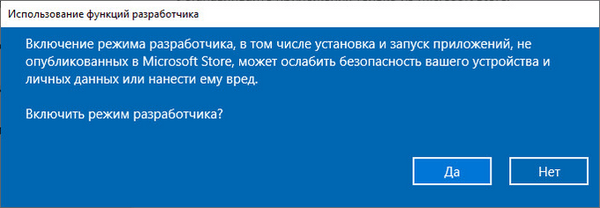
- Trebat će neko vrijeme da potražite i instalirate paket za način razvojnog programera. Nakon završetka postupka, na računalu će se aktivirati način za razvojne programere.

Ponovno pokrenite sustav da bi postavke stupile na snagu.
Imajte na umu da sve promjene koje su učinjene na računalu u načinu za razvojne programere mogu utjecati na performanse operacijskog sustava Windows. Unaprijed vodite računa o mogućnosti oporavka sustava u slučaju problema prouzročenih nepropisnim radnjama korisnika.Omogućivanje načina za razvojne programere za Windows 10 u uređivaču lokalne grupe pravila - metoda 2
Uređivač pravila grupe (gpedit.msc) nije dostupan u verzijama Windows 10 Home (Windows 10 Home) i Windows 10 Home za jedan jezik (Windows 10 Single Language). Ovu metodu mogu koristiti korisnici starijih verzija operativnog sustava: Windows 10 Professional (Windows 10 Pro) i Windows 10 Enterprise (Windows 10 Enterprise).
- Pritisnite tipke "Win" + "R" na tipkovnici.
- U dijaloškom okviru Pokreni unesite naredbu: "gpedit.msc" (bez navodnika) kliknite U redu.
- U odjeljku "Konfiguracija računala" idite stazom: "Konfiguracija računala" → "Administrativni predlošci" → "Komponente Windows" → "Instalacija aplikacijskog paketa".
- Dvaput kliknite lijevu tipku miša jednu po jednu na postavkama "Dopusti razvoj Windows Store aplikacija i instaliraj ih iz integriranog razvojnog okruženja (IDE)" i "Dopusti instalaciju svih pouzdanih aplikacija".
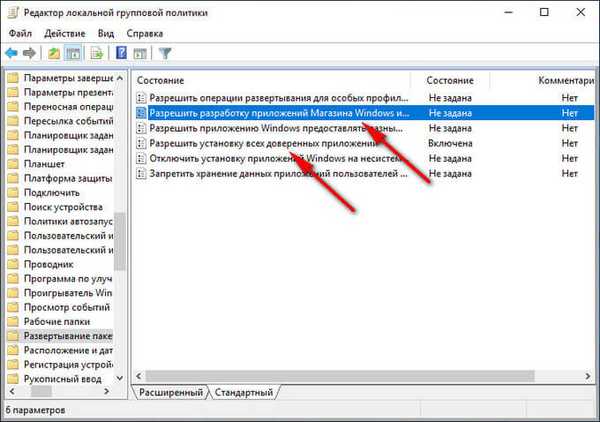
- U prozoru s opcijama za svaki parametar aktivirajte potvrdni okvir "Omogućeno", a zatim pritisnite gumbe "Primjeni" i "U redu".
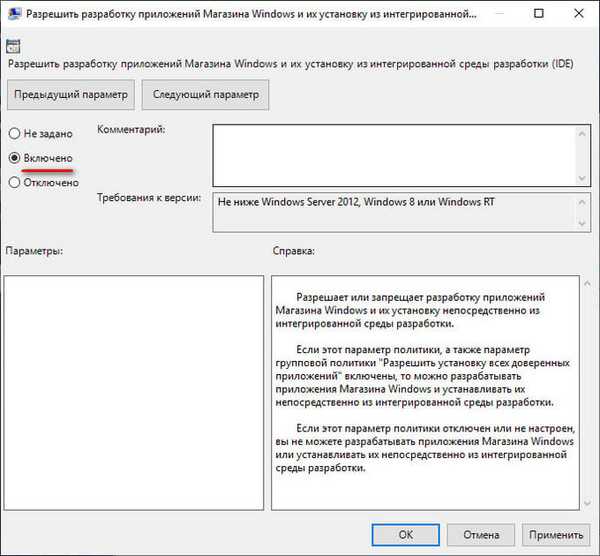
Zatvorite prozor lokalnog uređivača pravila grupe, ponovno pokrenite računalo.
Možda će vas zanimati i:- Stvaranje sigurnosne kopije sustava Windows 10
- Stvorite točku oporavka i vratite Windows 10
Omogućivanje programa za razvojne programere u Uređivaču registra - 3 načina
Pomoću uređivača registra možete omogućiti programere u svim verzijama sustava Windows 10.
- Pokrenite uređivač registra sustava Windows.
- U prozoru "Uređivač registra" idite stazom:
HKEY_LOCAL_MACHINE \ SOFTWARE \ Microsoft \ Windows \ CurrentVersion \ AppModelUnlock
- Ako nema parametara "AllowAllTrustedApps" i "AllowDevelopmentWithoutDevLicense", desnom tipkom miša kliknite prazan prostor u prozoru urednika registra.
- U kontekstnom izborniku odaberite "Stvori" → "Parametar DWORD (32 bita)".
- Dajte naziv parametru "AllowAllTrustedApps" (bez navodnika).
- Kliknite desnom tipkom miša na parametar, u kontekstnom izborniku odaberite "Promijeni ...".
- U prozoru "Promjena parametra DWORD (32 bita)" u polju "Vrijednost" postavljenom na "1" (bez navodnika) kliknite gumb "U redu".
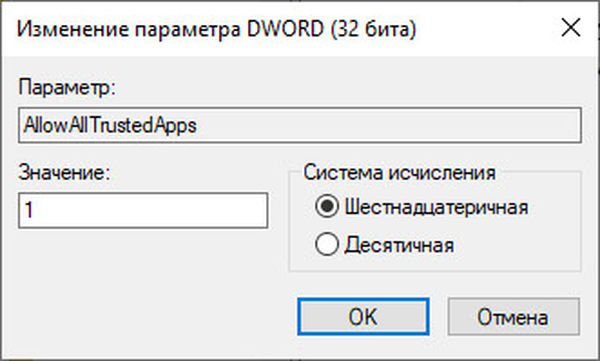
- Na isti način stvorite parametar DWORD (32 bita) s nazivom "AllowDevelopmentWithoutDevLicense" sa vrijednošću "1".
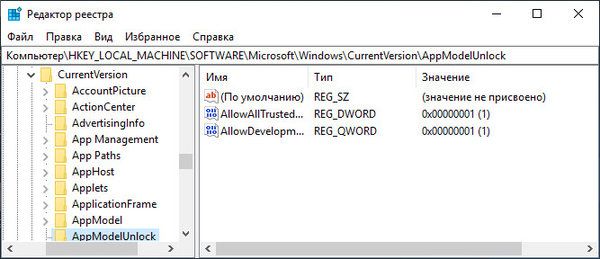
Zatvorite prozor uređivača registra, ponovno pokrenite računalo.
Kako isključiti Windows 10 Developer Mode
Način rada programera u bilo kojem trenutku po potrebi se može onemogućiti na ovom računalu. Pročitajte kako to možete učiniti na tri različita načina..
U aplikaciji Postavke:
- U aplikaciji Postavke otvorite Ažuriranje i sigurnost, kliknite na opciju "Za programere", uklonite pokazivač iz parametra "Razvojni način rada", pokazivač postavite na parametar "Aplikacije iz Microsoftove trgovine" (zadana vrijednost) ili na parametar "Neobjavljeno". aplikacije "(ovaj način vam omogućuje upotrebu aplikacija koje su i dalje nepotpisane i certificirane u Microsoft trgovini).
- Ponovno pokrenite sustav.
U uređivaču grupnih pravila:
- U prozoru "Lokalni uređivač pravila grupe" idite na: "Konfiguracija računala" → "Administrativni predlošci" → "Komponente sustava Windows" → "Instalacija aplikacijskog paketa".
- Odaberite "Dopusti razvoj Windows trgovina i njihove instalacije iz integriranog razvojnog okruženja (IDE)" i "Dopusti instalaciju svih pouzdanih aplikacija" naizmjenično.
- U postavkama za svaki parametar odaberite opciju "Nije definirano".
- Ponovo pokrenite računalo.
U uređivaču registra:
- U prozoru "Uređivač registra" idite stazom:
HKEY_LOCAL_MACHINE \ SOFTWARE \ Microsoft \ Windows \ CurrentVersion \ AppModelUnlock
- Izbrišite prethodno stvorene parametre "AllowAllTrustedApps" i "AllowDevelopmentWithoutDevLicense" ili ih postavite na "0" (bez navodnika).
- Ponovo pokrenite računalo.
Zaključci članka
Način za razvojne programere u sustavu Windows 10 omogućuje vam pristup dodatnim značajkama operativnog sustava. Način za programere bit će potreban pri instaliranju, stvaranju i testiranju aplikacija, promjeni postavki sustava. Korištenjem nekoliko metoda korisnik može omogućiti ili onemogućiti način rada Windows Developer Mode na računalu.
Povezane publikacije:- Raspored zadataka: Zadaci održavanja sustava planiranja
- Windows 10 PIN: Kako stvoriti, promijeniti ili ukloniti
- Naredbe naredbenog retka sustava Windows: Popis
- Čišćenje mape WinSxS: pravilno očistite na različite načine
- Kako prebaciti s 32-bitne na 64-bitnu verziju sustava Windows











